Bigjpg: Một công cụ phóng to hình ảnh trực tuyến cho máy tính để bàn của bạn
Bigjpg được liệt kê trong số các trình phóng to hình ảnh trực tuyến. Nếu bạn cố gắng tìm kiếm một trình nâng cấp hình ảnh trên trình duyệt của mình, một số kết quả có thể được liên kết với Bigjpg. Đó là bởi vì nó là một công cụ phóng to và nâng cấp ảnh nổi tiếng. Và bất chấp sự xuất hiện của nhiều công cụ nâng cấp hoặc phóng to hình ảnh mới, Bigjpg vẫn là một trong những công cụ tuyệt vời nhất. Vì vậy, trong bài viết hướng dẫn này, chúng ta sẽ thảo luận thêm về các tính năng chính của Bigjpg và cách bạn có thể sử dụng ứng dụng để nâng cấp hình ảnh của mình. Chúng tôi cũng sẽ giải quyết giải pháp thay thế tốt nhất cho Bigjpg.
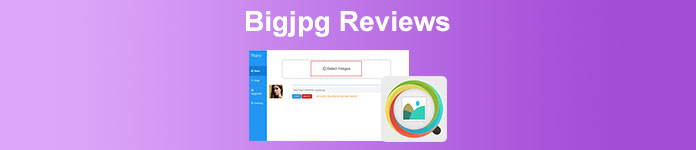
Phần 1. Đánh giá Bigjpg - Các tính năng chính và cách sử dụng nó
Bigjpg là một ứng dụng chỉnh sửa ảnh mà bạn có thể sử dụng nếu muốn phóng to, nâng cấp hoặc nâng cao hình ảnh của mình. Nó được thiết kế độc đáo để giảm nhiễu và răng cưa từ hình ảnh của bạn. Điểm tốt của Bigjpg là bạn có thể truy cập nó trên tất cả các trình duyệt web đã biết, như Google, Firefox và Safari. Hơn nữa, nó có giao diện dễ sử dụng, làm cho nó trở thành một công cụ thân thiện với người mới bắt đầu. Ngoài ra, nó sử dụng công nghệ AI (Trí tuệ nhân tạo) cung cấp một cách đơn giản và hiệu quả hơn để nâng cao hoặc nâng cấp hình ảnh của bạn. Ngoài ra, nếu bạn thích sử dụng công cụ ngoại tuyến, Bigjpg có phiên bản ngoại tuyến mà bạn có thể sử dụng. Bigjpg cũng hỗ trợ các định dạng hình ảnh tiêu chuẩn nhất, bao gồm JPG và PNG. Và nếu bạn đang tự hỏi liệu nâng cao có phải là điều duy nhất bạn có thể làm với Bigjpg, thì bạn đã nhầm.
Tuy nhiên, nếu bạn đang truy cập phiên bản miễn phí của Bigjpg, bạn chỉ bị giới hạn tải ảnh lên với giới hạn kích thước tệp 5MB. Ngoài ra, khi bạn sử dụng phiên bản miễn phí, bạn không thể truy cập các tính năng đáng chú ý khác của ứng dụng.
Ưu điểm
- Nó có một giao diện người dùng đơn giản.
- Có thể truy cập trên tất cả các trình duyệt, như Google và Safari.
- Không có trong dấu là bắt buộc.
- Nó có một phiên bản ứng dụng mà bạn có thể tải xuống từ Google Play và AppStore.
Nhược điểm
- Bạn phải tận dụng phiên bản đầy đủ để truy cập các tính năng khác.
- Phiên bản miễn phí của nó có giới hạn.
Định giá
Phiên bản miễn phí của Bigjpg có nhiều hạn chế. Nếu bạn muốn tải lên một hình ảnh lớn hơn 5MB, bạn cần phải mua phiên bản đầy đủ. Mặc dù Bigjpg bằng cách nào đó đắt tiền, nhưng biết rằng nó là một ứng dụng trực tuyến, nó vẫn đáng để mua. Kiểm tra giá bên dưới để biết những lợi ích và lợi thế của việc cung cấp ứng dụng.
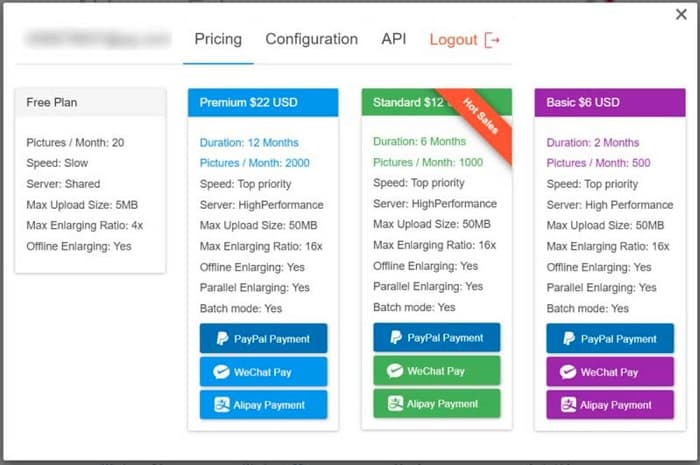
Các bước về Cách sử dụng Bigjpg trực tuyến
Nếu bạn muốn nâng cấp hoặc phóng to hình ảnh của mình mà không cần tải xuống bất kỳ phần mềm nào, bạn có thể sử dụng Bigjpg trực tuyến trên trình duyệt của mình. Nhưng nếu bạn muốn sử dụng Bigjpg mà không cần dựa vào internet, chúng tôi khuyên bạn nên tải xuống phiên bản ngoại tuyến.
Bước 1. Trên trình duyệt của bạn, tìm kiếm Bigjpg AI Image Enlarger trong hộp tìm kiếm. Và trên giao diện người dùng chính, hãy nhấp vào Chọn hình ảnh để nhập hình ảnh bạn muốn nâng cấp.
Bước 2. Tiếp theo, nhấp vào Khởi đầu nút để nhắc Cấu hình cửa sổ. Trong cửa sổ Cấu hình, bạn có thể chọn loại Hình ảnh, cài đặt trước Nâng cấp và Giảm nhiễu cho đầu ra của mình. Chọn Lọai hình ảnh, chọn giữa 2x, 4x, 8x, hoặc là Nâng cấp 16xvà chọn Giảm tiếng ồn mức độ ảnh của bạn. Sau đó nhấn đồng ý để lưu các thay đổi.
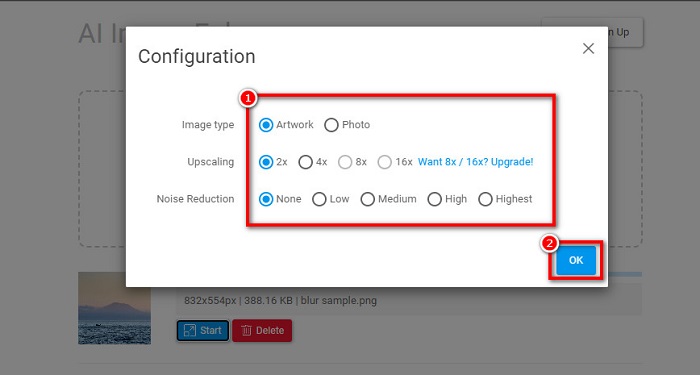
Bước 3. Đôi khi, ngay cả khi bạn mới sử dụng Bigjpg, bạn có thể nhận được cảnh báo rằng số lượng ảnh bạn phóng to đã đạt đến giới hạn. Vì vậy, bạn cần phải nâng cấp nó lên phiên bản trả phí.
Bước 4. Nhưng nếu bạn không nhận được cảnh báo, bạn có thể tiếp tục tải xuống đầu ra của mình bằng cách nhấp vào Tải xuống cái nút.
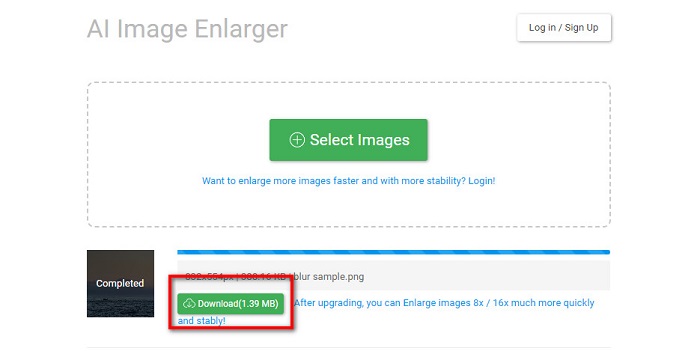
Và đó là nó! Dễ dàng như ABC, bạn có thể nâng cấp hoặc nâng cao hình ảnh chất lượng thấp của mình bằng cách sử dụng Bigjpg.
Phần 2. Giải pháp thay thế tốt nhất cho Bigjpg để nâng cao hình ảnh của bạn
Điều đáng buồn khi sử dụng Bigjpg là bạn không chắc mình có thể sử dụng nó miễn phí hay không. Và một số người không hài lòng với kết quả mà Bigjpg mang lại khi nâng cấp một hình ảnh. Nhưng đừng lo, vì có một công cụ nâng cấp hình ảnh tuyệt vời khác mà nhiều người khuyên dùng: FVC Free Image Upscaler.
FVC Free Image Upscaler là một trong những ứng dụng nâng cấp ảnh tốt nhất và hiệu quả nhất. Công cụ này là một ứng dụng trực tuyến, có nghĩa là bạn không cần tải xuống bất cứ thứ gì trên máy tính để bàn của mình, cho phép bạn tiết kiệm một số dung lượng lưu trữ. Ngoài ra, bạn có thể nâng cao hình ảnh của mình bằng độ phóng đại 2x, 4x, 6x và 8x. Và nếu bạn là người dùng mới bắt đầu, bạn có thể dễ dàng sử dụng công cụ này vì nó có giao diện người dùng dễ sử dụng. Nó cũng sử dụng quy trình phóng to công nghệ AI, tự động phát hiện các phần mờ của hình ảnh và ngay lập tức cải thiện nó. Hơn nữa, nó có tính năng hiệu ứng xem trước, nơi bạn có thể xem trước đầu ra của mình trước khi lưu trên thiết bị của mình. Và mặc dù FVC Free Image Upscaler là ứng dụng trực tuyến nhưng nó có giao diện xử lý nhanh và không chứa quảng cáo.
Và cũng giống như Bigjpg, bạn sẽ không bắt buộc phải đăng nhập tài khoản. Phần mềm trực tuyến này cũng an toàn để sử dụng và hoàn toàn miễn phí. Làm theo các hướng dẫn dễ dàng dưới đây để nâng cấp hình ảnh của bạn bằng FVC Free Image Upscaler.
Cách nâng cấp hoặc nâng cao hình ảnh bằng FVC Free Image Upscaler:
Bước 1. Trên trình duyệt của bạn, hãy tìm kiếm FVC Free Image Upscaler. Đánh dấu vào liên kết này để truy cập trực tiếp vào trang web chính. Sau đó, nhấp vào Tải ảnh lên trên giao diện đầu tiên của ứng dụng để khởi chạy ứng dụng trên thiết bị của bạn.
Bước 2. Và sau đó, nhấp vào Tải ảnh lên một lần nữa để thêm hình ảnh bạn muốn nâng cấp. Các tệp trên máy tính để bàn của bạn sẽ nhắc, nơi bạn sẽ tìm tệp của mình và nhấp vào Mở để tải nó lên.
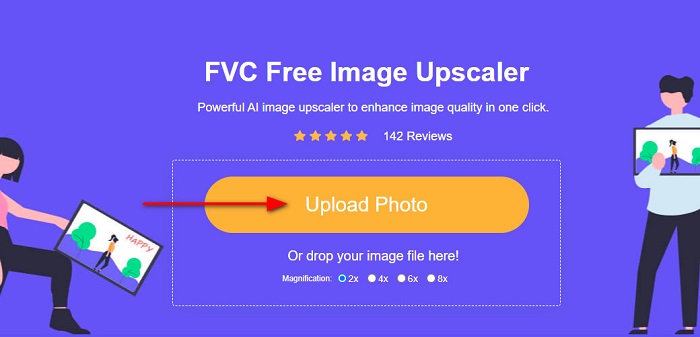
Bước 3. Tiếp theo, chọn độ phóng đại mà bạn muốn cho đầu ra của mình. Bạn có thể chọn giữa 2x, 4x, 6x, và 8x. Lưu ý rằng độ phóng đại càng cao thì chất lượng càng cao. Tuy nhiên, chất lượng càng cao thì kích thước tệp càng cao. Sau khi chọn độ phóng đại, hãy kéo con trỏ đến hình ảnh ở phía bên phải để xem chi tiết và những thay đổi được thực hiện đối với hình ảnh của bạn.
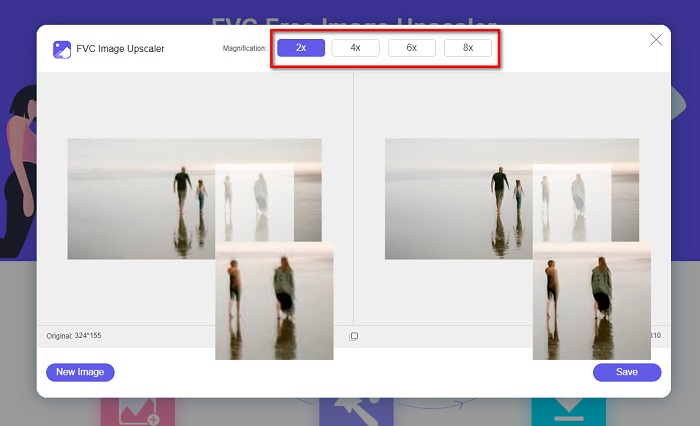
Bước 4. Và nếu bạn hài lòng với kết quả đầu ra của mình, hãy nhấp vào Tiết kiệm nút nằm ở góc dưới cùng bên phải của giao diện.
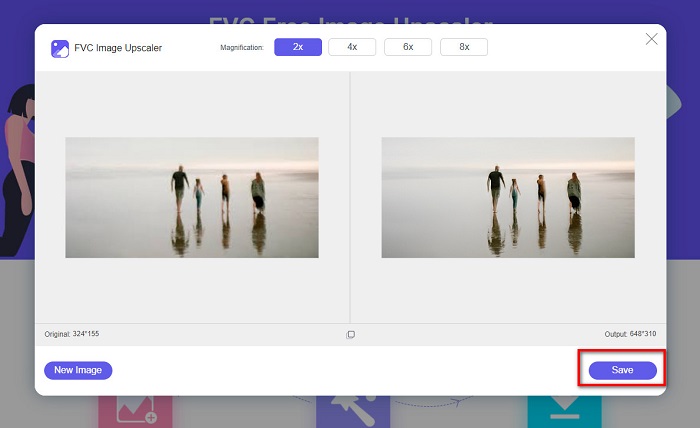
Khi bạn nhấp vào Tiết kiệm , FVC Free Image Upscaler sẽ ngay lập tức lưu đầu ra của bạn vào các thư mục trên màn hình.
Có quan hệ với:
Hướng dẫn hoàn chỉnh về Imglarger - Giải pháp cho nhà thiết kế ảnh
FastStone Photo Resizer - Một ứng dụng mạnh mẽ để thay đổi kích thước hình ảnh
Phần 3. Câu hỏi thường gặp về Bigjpg
Bigjpg có tăng kích thước tệp hình ảnh của bạn khi bạn nâng cấp lên không?
Đúng. Khi bạn nâng cấp hình ảnh bằng Bigjpg, bạn có thể kiểm tra kích thước tệp đầu ra của mình trên nút Tải xuống. Bạn sẽ thấy rằng nó đã tăng kích thước tệp của hình ảnh gốc của bạn.
Bigjpg có phiên bản dành cho Mac không?
May mắn thay, có một phiên bản Mac cho Bigjpg. Bạn có thể tải xuống miễn phí trên thiết bị Mac của mình.
Bigjpg có an toàn để sử dụng trên PC Windows của tôi không?
Đúng. Bigjpg an toàn để sử dụng trên thiết bị Windows hoặc Mac của bạn. Tuy nhiên, khi bạn sử dụng ứng dụng dành cho máy tính để bàn, chương trình chống vi-rút của bạn sẽ hạn chế việc khởi chạy ứng dụng đó.
Phần kết luận
Bài viết này cung cấp cho bạn những thông tin quan trọng nhất về Bigjpg. Bằng cách đọc hướng dẫn này, bạn sẽ biết cách sử dụng Bigjpg và những đặc điểm chính bạn cần lưu ý. Và mặc dù Bigjpg là một công cụ tuyệt vời, bạn cần phải mua ứng dụng để không gặp bất kỳ giới hạn nào. Do đó, nếu bạn muốn nâng cấp hoặc nâng cao hình ảnh mà không bị hạn chế, chúng tôi khuyên bạn nên sử dụng FVC Free Image Upscaler.



 Chuyển đổi video Ultimate
Chuyển đổi video Ultimate Trình ghi màn hình
Trình ghi màn hình



